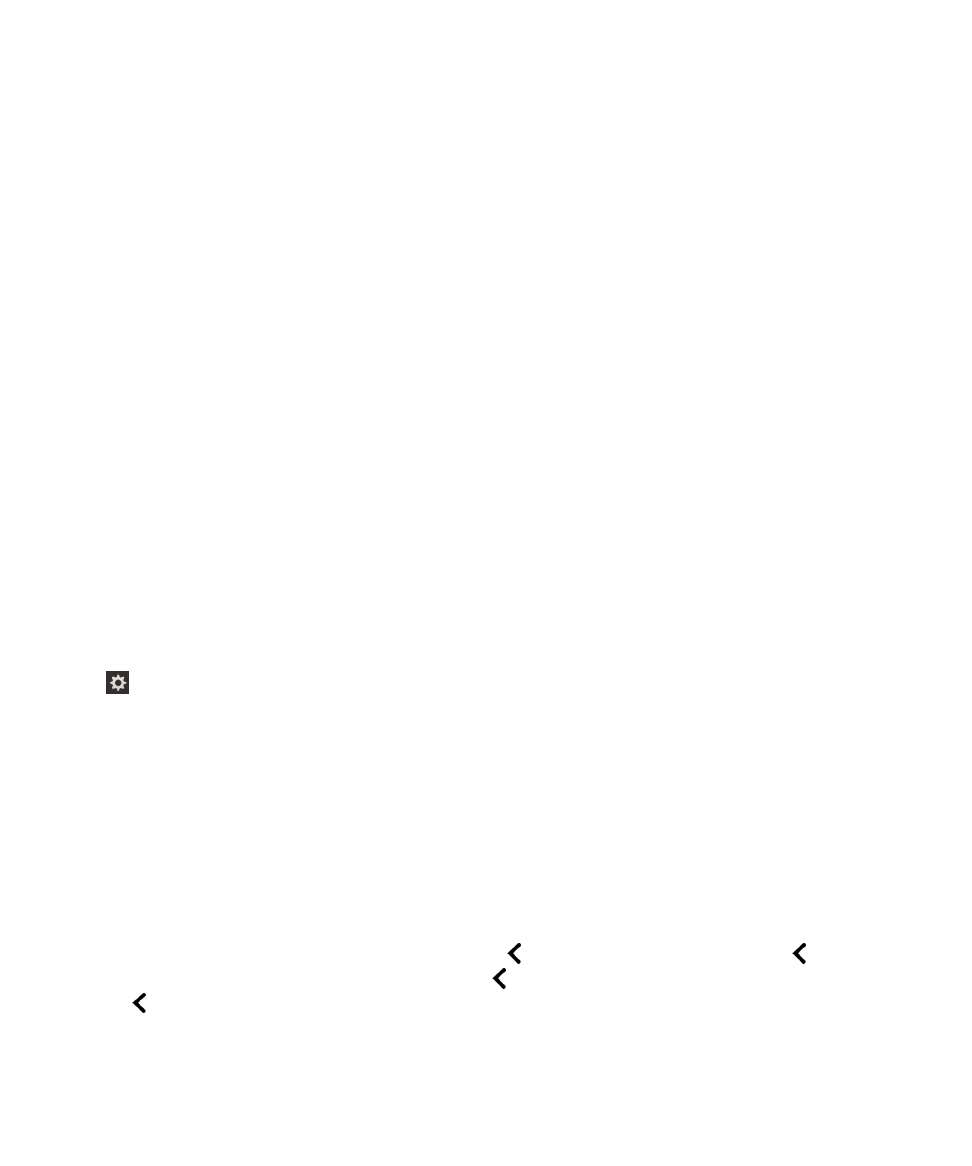
BlackBerry Screen Reader をオンにする
最初に
BlackBerry Screen Reader をオンにしたときに、自動的にヘルプアプリケーションが開き、使用可能なジェス
チャーを参照できます。
ヒント
:
デバイスの設定から
BlackBerry Screen Reader をオンにするたびに確認メッセージが表示されるのを防ぐには、デバ
イス設定の
BlackBerry Screen Reader セクションで[確認メッセージ]オプションをオフに切り替えます。
1.
ホームスクリーンで、画面の最上部から下にスワイプします。
2.
[設定] > [表示設定] > [スクリーンリーダー]をタップします。
3. [スクリーンリーダー]スイッチをオンに切り替えます。
4.
次の操作のいずれかを実行します。
• 画面の任意の場所を 2 本の指でダブルタップして続行します。
• [キャンセル]をタップして、BlackBerry Screen Reader をオンにせずにダイアログボックスを閉じる
5.
次のいずれかの方法で、
BlackBerry Screen Reader の設定を閉じます。
• BlackBerry Screen Reader がオンの場合、画面下部から上にスワイプして画面を最小化します。 ご使用のデ
バイスにトラックパッドが付いている場合は、上にスワイプして画面のロックを解除する際に、触れないよ
うに注意してください。
トラックパッドの左側か右側からスワイプを開始するようにします。 最小化され
たアプリケーションの関心点を
2 本の指でダブルタップしてアプリケーションを閉じます。
• BlackBerry Screen Reader がオンの場合、画面左下の
をタップして関心点を設定します。
をダブルタッ
プして[表示設定]画面に戻ります。
画面左下の
をタップして関心点を設定します。
次に、画面左下の
を再びタップして[システム設定]画面に戻ります。
最小化されたアプリケーションの関心点を 2 本の
指でダブルタップしてアプリケーションを閉じます。
ユーザーガイド
設定
205
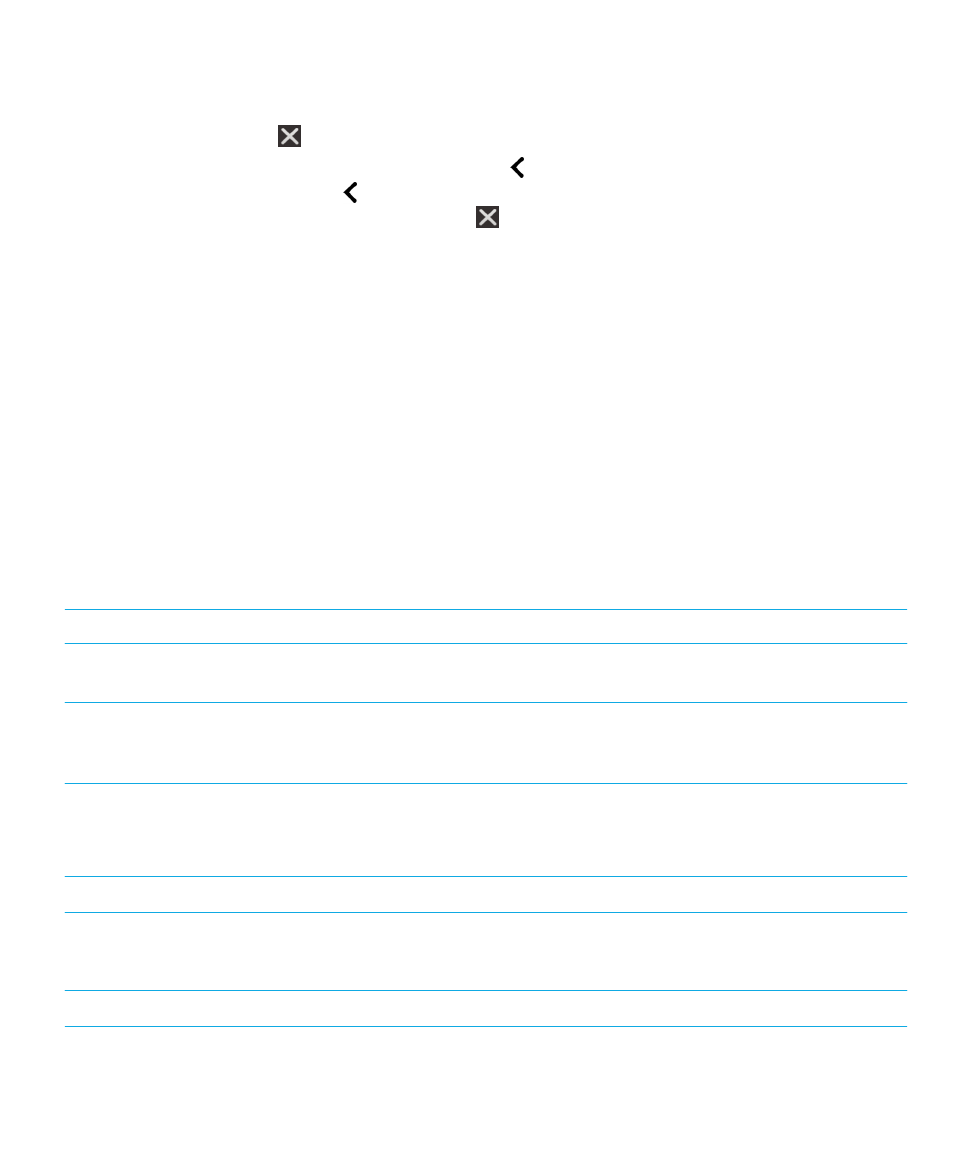
• BlackBerry Screen Reader がオフの場合、画面下部から上にスワイプして画面を最小化します。 アプリケーシ
ョンを閉じるには、
をタップします。
• BlackBerry Screen Reader がオフの場合、画面左下の
をタップして[表示設定]画面に戻ります。
[シス
テム設定]画面に戻るには、
をもう一度タップします。
画面を最小化するには、画面下部から上にスワ
イプします。
アプリケーションを閉じるには、
をタップします。
ジェスチャー: